2. در گوشه بالا سمت راست جایی که می گوید View: Category ، بر روی کلمه word کلیک چپ کرده ، سپس نمادهای بزرگ یا کوچک را انتخاب کنید.
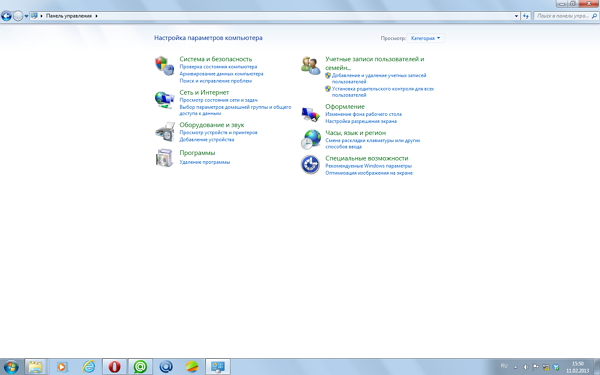
3. نماد زبان را پیدا کنید و استانداردهای منطقه ای;
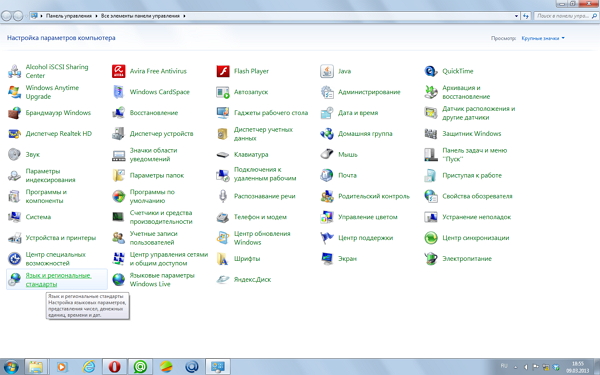
4- بر روی نماد Regional and Language Options کلیک کنید ، روی تب Keyboard and Languages \u200b\u200bکلیک کنید.
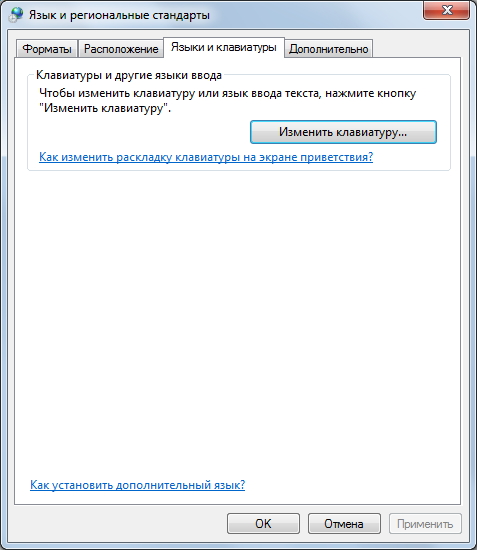
5. بر روی دکمه Change keyboard کلیک کنید.

6. روی فلش کلیک کنید ، روسی (روسیه) - روسی را انتخاب کنید.
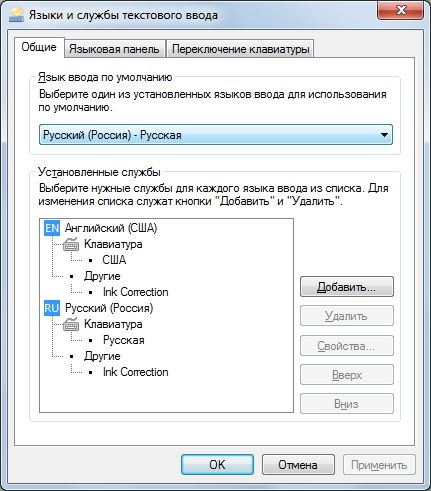
7. روی تب Switch Keyboard کلیک کنید ؛
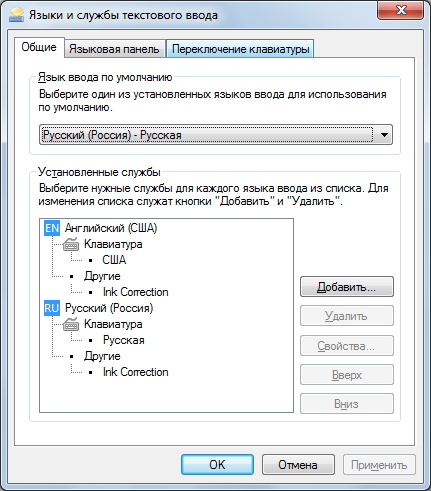
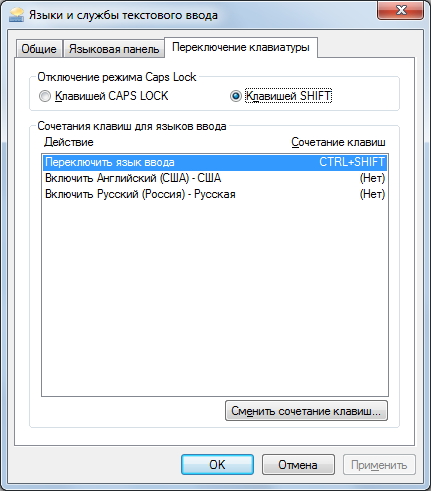
8- بر روی دکمه Change keyboard shortcut کلیک کنید.

9. در کادر گفتگویی که ظاهر می شود ، بر روی دایره مورد نظر کلیک کنید ، در نتیجه کلید ترکیبی مورد نظر را انتخاب کنید (من کلید ترکیبی CTRL + SHIFT را در شکل برجسته کرده ام ، یعنی برای تغییر زبان ورودی ، کلید CTRL را فشار می دهم و سپس بدون آزاد کردن آن کلید Shift را فشار می دهم) با کلیک چپ روی دایره و انتخاب ALT + SHIFT می توانید میانبر صفحه کلید دیگری را انتخاب کنید.

10. بر روی دکمه تأیید کلیک کنید ، پنجره را با کلیک بر روی ضربدر ببندید ، در کادر گفتگوی بعدی ، بر روی دکمه های اعمال و تأیید کلیک کنید.
پس از تغییر از قدیمی سیستم های عامل بر سیستم جدید ویندوز 8 ، بسیاری از کاربران با طرح بندی صفحه کلید قابل تغییر مشکل دارند. بیشتر کاربران روسی زبان عادت دارند که با استفاده از ترکیب کلید Ctrl + Shift طرح صفحه کلید را تغییر دهند.
در ویندوز 8 ، با استفاده از کلیدهای Alt + Shift طرح پیش فرض تغییر می کند. بنابراین اکثریت روسی زبانان کاربران ویندوز 8 سعی کنید میانبر صفحه کلید پیش فرض را برای تغییر طرح بندی زبان به Ctrl + Shift تغییر دهید. برای کمک به کاربر در تغییر طرح بندی زبان استاندارد با استفاده از میانبر صفحه کلید به Ctrl + Shift مورد علاقه خود ، ما مطالبی را آماده کرده ایم که پس از خواندن آن به راحتی می توانید این کار را انجام دهید. علاوه بر توابع استاندارد برای تغییر میانبرهای صفحه کلید در ویندوز 8 ، ما این ابزار را نیز در نظر خواهیم گرفت Punto Switcherکه بطور خودکار طرح صفحه کلید را تغییر می دهد.
تغییر میانبر پیش فرض صفحه کلید برای تغییر زبان در ویندوز 8
اول از همه ، به "" بروید. برای رفتن به پنل ، کلیک کنید کلیک راست ماوس روی منو " شروع کنید"و" را انتخاب کنید.
پیدا کردن بلوک " ساعت ، زبان و منطقه"و مورد را انتخاب کنید" روش ورودی را تغییر دهید».
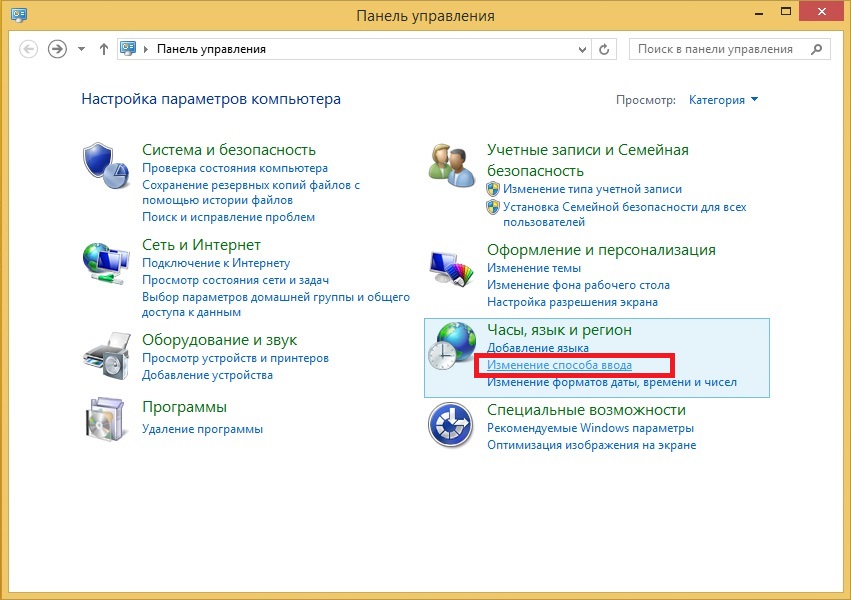
با باز کردن میانبر ، به تنظیمات تغییر تنظیمات زبان منتقل می شوید. حالا برو به " گزینه های اضافی"، که به افزونه های مربوط به عنوان این پاراگراف منتقل می شود.
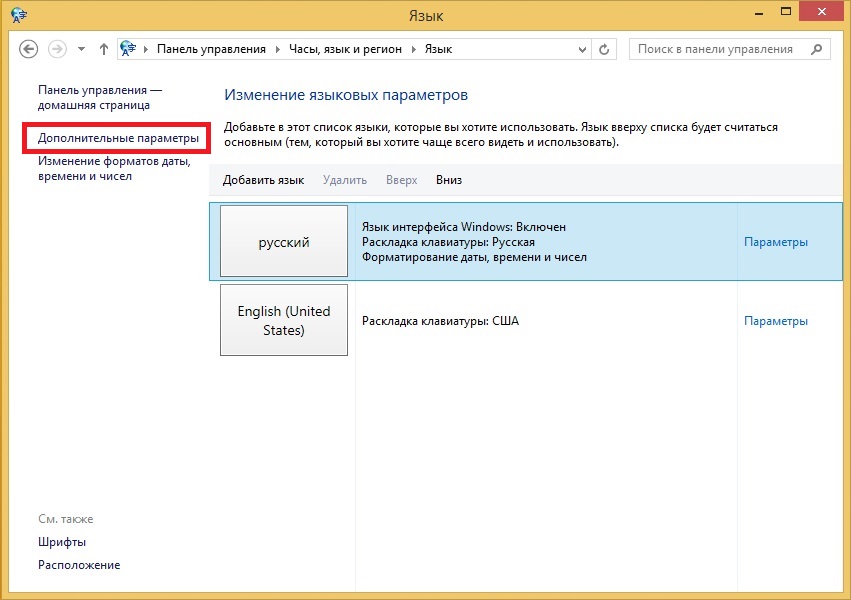
در این افزودنی ، میانبر را پیدا کنید " تغییر میانبر صفحه کلید نوار تغییر زبان "و به آن برو. پنجره "" باید باز شود.
 در این پنجره ، روی دکمه کلیک کنید تغییر میانبر صفحه کلید ....
در این پنجره ، روی دکمه کلیک کنید تغییر میانبر صفحه کلید ....
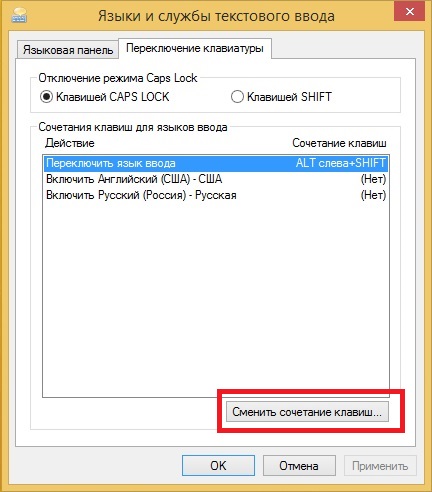 پس از کلیک ، پنجره ای باز می شود که می توانید میانبر صفحه کلید استاندارد را به Ctrl + Shift تغییر دهید.
پس از کلیک ، پنجره ای باز می شود که می توانید میانبر صفحه کلید استاندارد را به Ctrl + Shift تغییر دهید.

همانطور که در تصویر زیر نشان داده شده است ، دکمه های رادیو را بررسی کرده و OK را کلیک کنید.

با انجام این مراحل ، شما ترکیب دلخواه Ctrl + Shift را در جای خود قرار می دهید.
تغییر میانبرهای صفحه کلید به طور خودکار در ویندوز 8
مواردی وجود دارد که کاربر به اشتباه متن را وارد می کند بدون اینکه به مانیتور نگاه کند در روسی در ویرایشگر متن با طرح بندی صفحه کلید انگلیسی فعال شده است. بنابراین ، تمام متن تایپ شده باید به زبان روسی حذف و دوباره تایپ شود.
برای اینکه در چنین مواردی متن را دوباره تایپ نکنید ، می توانید از دستیار - ابزار استفاده کنید Punto Switcher... وظیفه اصلی این ابزار تغییر خودکار طرح بندی صفحه کلید هنگام تایپ متن روسی با طرح انگلیسی روشن یا بالعکس است. این برنامه کاملا رایگان است و دارای پشتیبانی از ویندوز 8- توسعه دهنده یک شرکت معروف IT است یاندکس.
می توانید این ابزار را از وب سایت رسمی آن https://yandex.ru/soft/punto بارگیری کنید. پس از بارگیری ، نصب بارگیری شده را اجرا کنید. در پنجره ظاهر شده ، روی Next کلیک کنید.

در صورت تمایل در این پنجره می توانید از Yandex ابزارهایی را برای مرورگرها نصب کنید.

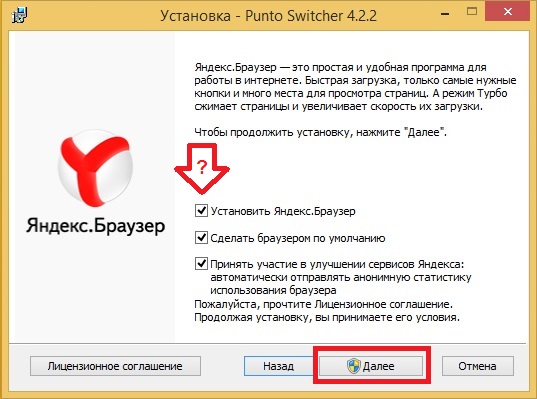
در آخرین پنجره نصب ، از شما خواسته می شود که این برنامه را اجرا کنید ، که ما این کار را خواهیم کرد.
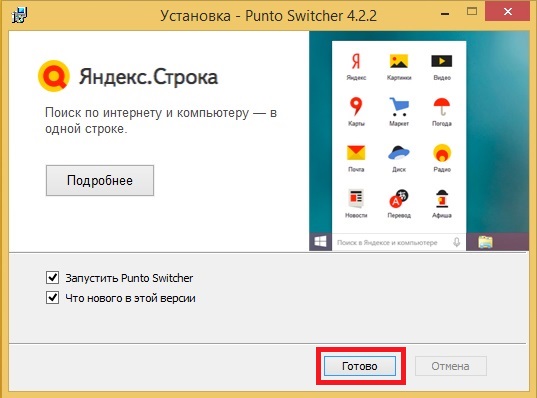
راه اندازی شد Punto Switcher را می توان در قسمت اعلان به عنوان میانبری مشاهده کرد که می گوید " Ru».
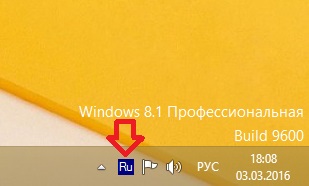
برای نمونه ای از بررسی عملکرد برنامه ، جمله " نحوه تغییر صفحه کلید بر روی کامپیوتر»با طرح انگلیسی فعال شده در WordPad. به عنوان یک نتیجه از ورود ، در حال حاضر در اولین کلمه ، Punto Switcher طرح را به روسی تغییر خواهد داد.
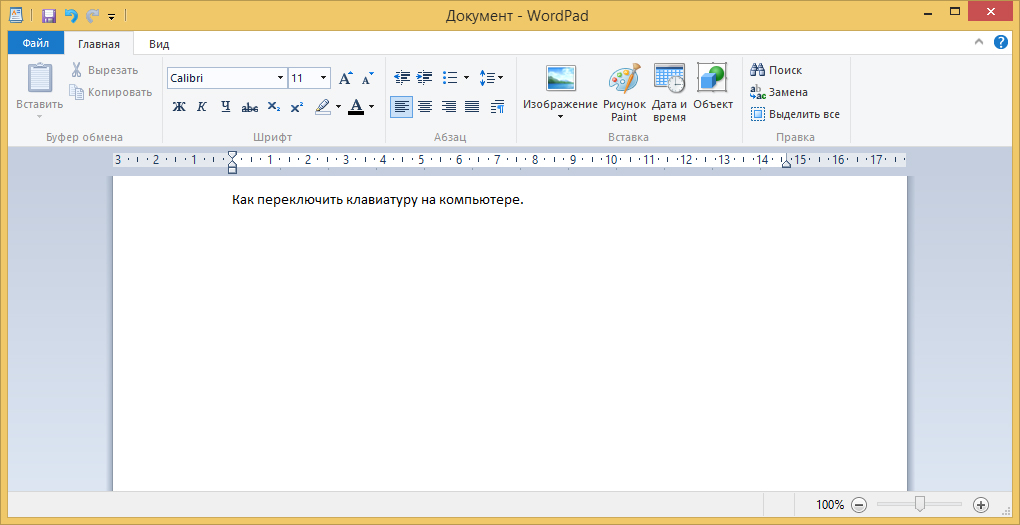
اگر این جمله را با وارد کردیم غیر فعال Punto Switcher، سپس چنین متن غیرقابل خوانی به دست ما می رسد.
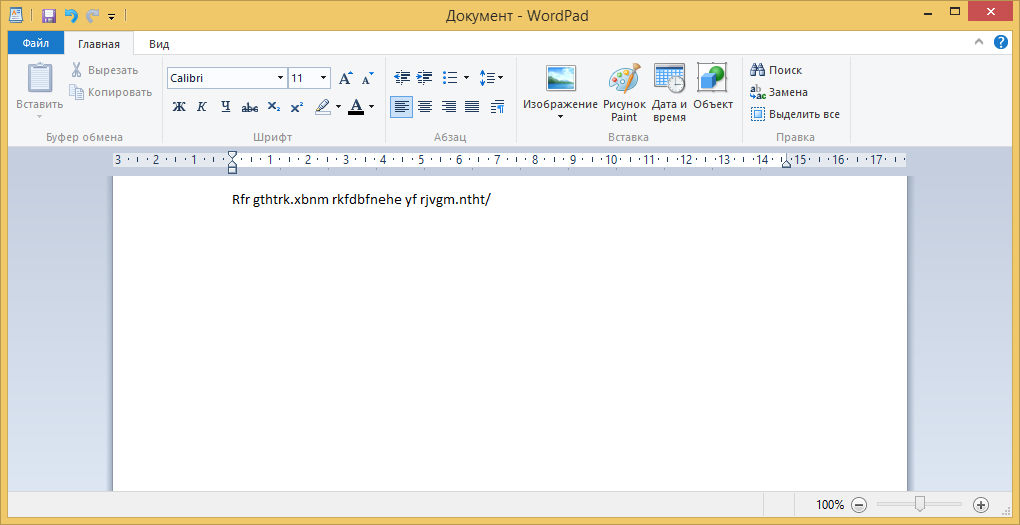
همانطور که می بینید ، Punto Switcher در این شرایط به راحتی غیر قابل تعویض است. علاوه بر این ، این برنامه می تواند میانبرهای صفحه کلید را برای تنظیم کند تغییر خود در طرح زبان... برای تغییر طرح برنامه ، باید به تنظیمات بروید. برای انجام این کار ، بر روی میانبر ابزار از قسمت اعلان کلیک راست کنید. در منوی زمینه ای که باز می شود ، " تنظیمات».
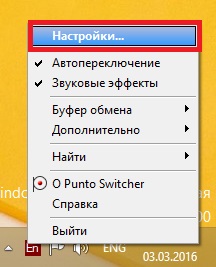
تنظیمات در " عمومی" برای تغییر طرح برنامه ، به بخش "بروید" تغییر طرح بندی ها"و علامت" تغییر توسط:" پس از آن ، یکی از ده گزینه برای تغییر طرح بندی صفحه کلید در دسترس شما قرار می گیرد.
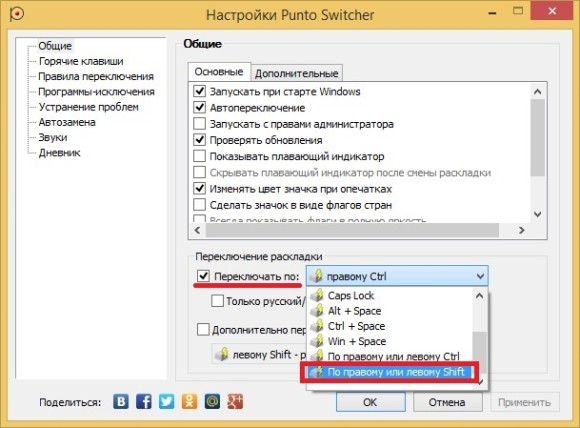
در مورد مثال در نظر گرفته شده عملکرد آب و برق به اینجا ختم نمی شود. این برنامه از قابلیت نسبتاً زیادی برخوردار است و به کاربر اجازه می دهد تا مشکلات مربوط به طرح صفحه کلید و ورودی متن را حل کند. تمام ویژگی های این برنامه را می توان در https://yandex.ru/support/punto-win یافت.
خلاصه
در مطالب بررسی شده ، مثالها نشان می دهد که بازگشت به ترکیب کلید Ctrl + Shift مورد علاقه شما در ویندوز 8 آسان است. علاوه بر این ، برنامه کاربردی Punto Switcher در نظر گرفته شد ، که به طور قابل توجهی امکان تغییر ترکیب کلیدها را برای تغییر زبان و مجموعه متن گسترش می دهد. امیدواریم مقاله ما برای شما مفید باشد و به شما امکان دهد میانبر صفحه کلید مورد علاقه خود را برای تغییر زبان در ویندوز 8 بازگردانید.
ویدیو های مرتبط
به طور پیش فرض ، میانبرهای صفحه کلید زیر در ویندوز 10 برای تغییر زبان های ورودی کار می کنند: Windows (کلید آرم) + Space و Alt + Shift. با این حال ، از جمله من ، بسیاری ترجیح می دهند از Ctrl + Shift برای این کار استفاده کنند.
در این راهنمای کوتاه ، شما می آموزید که چگونه برای تغییر طرح بندی صفحه کلید در ویندوز 10 تغییر دهید ، اگر به یک دلیل یا دلیل دیگر ، گزینه های فعلی استفاده شده مناسب شما نیستند ، و همچنین همان ترکیب کلید را برای صفحه ورود به سیستم فعال کنید. در انتهای این آموزش یک ویدئو وجود دارد که تمام مراحل کار را نشان می دهد.
مراحل تغییر میانبر صفحه کلید
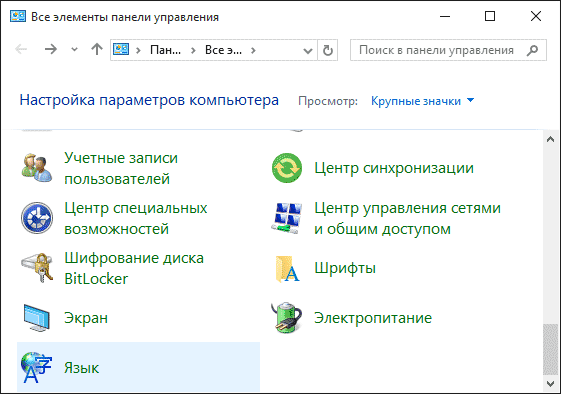
اول از همه ، به صفحه کنترل "Language" بروید. برای این کار ، تایپ "Control Panel" را در جستجوی نوار وظیفه شروع کنید و وقتی نتیجه ای پیدا کردید ، آن را باز کنید. قبلاً کافی بود روی دکمه "Start" کلیک راست کنید ، "Control Panel" را از اینجا انتخاب کنید منوی زمینه (سانتی متر. ). اگر نمای "دسته" در صفحه کنترل فعال است ، "تغییر روش ورودی" و اگر "آیکن" را انتخاب کنید ، "زبان" را انتخاب کنید.

در صفحه Change Language Settings ، تنظیمات پیشرفته را در سمت چپ انتخاب کرده و سپس در زیر گزینه Switch Input Methods ، روی Change Language Bar Keyboard Shortcuts کلیک کنید.
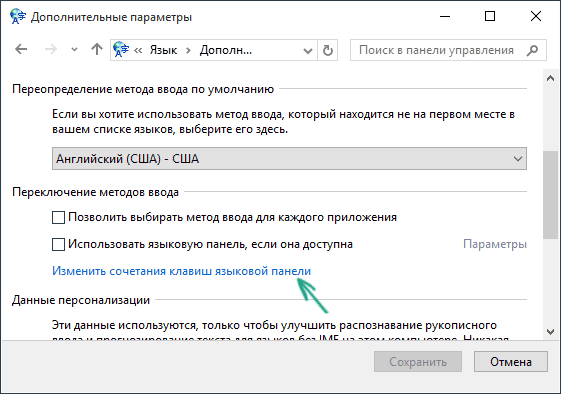
در پنجره بعدی ، در برگه "تغییر صفحه کلید" ، روی دکمه "تغییر میانبر صفحه کلید" کلیک کنید (مورد "تغییر زبان ورودی" باید برجسته شود).

و آخرین مرحله انتخاب مورد دلخواه در "تغییر زبان ورودی" است (این کاملاً با تغییر طرح صفحه کلید یکسان نیست ، اما اگر فقط یک طرح روسی و یک انگلیسی در رایانه خود دارید ، مثل تقریباً همه ، نباید به آن فکر کنید) کاربران)
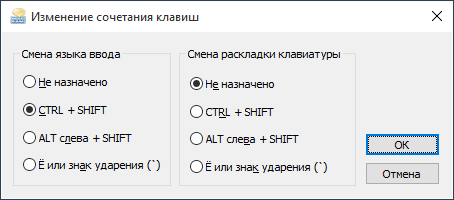
تغییرات را با دو بار کلیک بر روی تأیید و یک بار در پنجره تنظیمات پیشرفته "ذخیره" کلیک کنید.
تمام شد ، اکنون زبان ورودی در ویندوز 10 با کلیدهای مورد نیاز شما تغییر می کند.
میانبر صفحه کلید را برای تغییر زبان در صفحه ورود ویندوز 10 تغییر دهید
آنچه در مراحل بالا انجام نمی شود تغییر میانبر صفحه کلید برای صفحه خوش آمد گویی (جایی که رمز عبور خود را وارد می کنید) است. با این حال ، تغییر آن در آنجا به ترکیبی که نیاز دارید آسان است.
انجام این کار آسان است - پس از اتمام مراحل توضیح داده شده در بالا ، در بالای پنجره تنظیمات پیشرفته زبان ، روی "اعمال تنظیمات زبان در صفحه خوش آمد گویی ، حساب های سیستم و حساب های کاربری جدید" کلیک کنید.
در پنجره بعدی در بخش "صفحه خوش آمدید و حساب ها کاربران جدید "،" کپی تنظیمات "را کلیک کنید (حقوق مدیر لازم است).
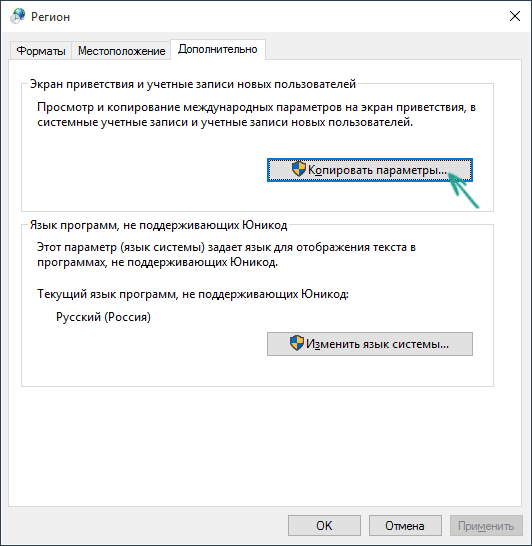
در آخر ، کادر تأیید "صفحه خوش آمدید و حساب های سیستم" و در صورت تمایل ، مورد بعدی - "حساب های جدید" را علامت بزنید. تنظیمات را اعمال کنید و پس از آن ، بر روی صفحه ورودی رمز ورود ویندوز 10 از همان میانبر صفحه کلید و از همان زبان ورودی پیش فرضی که روی سیستم تنظیم کرده اید استفاده خواهد کرد.
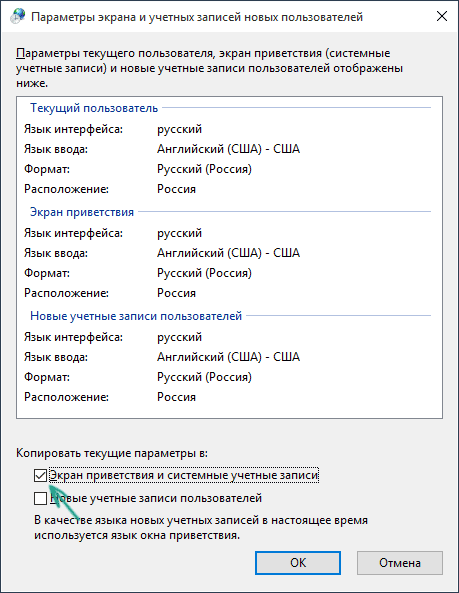
خوب ، در همان زمان ، یک دستورالعمل ویدئویی در مورد تغییر کلیدهای تغییر زبان در ویندوز 10 ، که به وضوح هر آنچه را که قبلا توضیح داده شد نشان می دهد.
اگر در نتیجه ، هنوز مشکلی برای شما پیش نیامد ، بنویسید ، ما مشکل را حل خواهیم کرد.
